WiFiなしでFaceTimeを使用する方法: Facetime は Apple の最初のビデオチャット プログラムです. iPhoneの頃からあるよ 4 Wi-Fiしか使えなかったとき.
だが, iPhoneと一緒に登場したとき 4, Wi-FiなしでFacetimeができる, 必要なのは 3G 携帯電話データまたは 4G ネットワークだけです.
Wi-Fi またはモバイル データで Facetime を使用することに違いはありません, もちろん除いて, 価格のために. データプランに大量のデータがある場合, 安心してご利用いただけます. Wi-Fi 信号がない場合でも Facetime を使用する方法を学びます.
コンテンツ
使い方
Facetime は常に携帯電話からのデータよりも Wi-Fi を優先します。. 2 つのネットワークに接続している場合, アプリはWi-Fiを使用します, データは影響を受けません. ビデオ通話用のアプリなので, Facetime は大量のデータを消費することに注意する必要があります.
無制限のデータプランを契約している場合は心配する必要はありません. データプランに制限がある場合, データ使用量を認識しておく必要があります. データ使用量を超過した場合, 月末にかなりの金額が請求される可能性があります.
Wi-Fi 接続が利用可能な場合、Facetime が Wi-Fi 接続を優先するのを止めることはできません. だが, Wi-Fiのない場所にいる場合.
Facetime を引き続き使用するには、携帯電話データの使用を有効にすることができます。. データ制限を超えて携帯データを使用できない場合, Facetime を引き続き使用するには、Wi-Fi のあるエリアを見つけてください.
Facetime の携帯電話データを有効または無効にする方法?
以下は、Facetime モバイル データを許可するために iPhone または iPad で実行する必要があるいくつかの手順です。:
- iPad または iPhone のホーム画面を表示しているとき, 設定アプリをクリックします.
- メニューのドロップダウンで緑色のセルラーアイコンをクリックします。.
- 携帯電話画面を表示しているときに、携帯電話データ領域まで下にスクロールします。. アプリケーションのリストで Facetime を見つけます. スライダーを右にスライドしてアクティブにします.
今後, 携帯電話のインターネット接続を介して Facetime 通話を発信および受信できるようになります。. いつでも気が変わったら, 同じことをして、Facetime のモバイルデータをオフにして、スライダーを左に動かします.
Facetime 通話ができない場合の対処方法
いろいろなことがうまくいかない可能性があります, Facetime 通話の発着信を妨げる. 初心者向け, Facetime では、すべての国と地域からの通話を許可することはできません. 加えて, 一部の通信事業者はFacetime通話をサポートしていません. サポートされている米国の通信事業者のリストは以下のとおりです.
iPad では Facetime 通話が機能しない場合があります, iPhoneもiPhoneも, iPad、さらには iPod Touch. Wi-Fiで接続している場合, まずはインターネット接続から始めて、ルーターが動作していることを確認してください.
何かがうまくいかないことに気づいたら, インターネットサービスプロバイダーに連絡してください. Facetime にモバイルデータを使用している場合, 電波が良好な地域にいることを確認してください.
さらに, Facetime をファイアウォール機能として必ず有効にしてください, マルウェア対策やウイルス対策プログラムに加えて. これらのセキュリティ対策を無効にして、問題が継続するかどうかを確認することもできます。.
Facetime とカメラ アプリケーションに必要な権限がすべてあることを確認してください. デバイスの設定を開きます, 上映時間, プライバシーとコンテンツの制限, および許可されたアプリケーション.
さらに, Facetime に登録したメール アドレスと番号を再確認してください. Facetime 通話に関する問題は、手動で設定された日付と時刻の設定が原因で発生することがよくあります. 設定メニュー内, [一般] を選択します。 [日付と時刻を選択] を選択し、[自動的に設定] が有効になっていることを確認します。.
頼りになる修正
Facetime がワイヤレスまたは携帯電話のデータで機能しない場合, iOS デバイスの問題を解決するには、最も一般的な手順に従ってください。. まず iPhone または iPad を再起動します. 通常、この簡単な解決策ですべての問題が解決されます.
さらに, デバイスが最新であること、および最新バージョンの iOS がインストールされていることを確認してください。. 携帯電話を使用して通常の電話をかけてみることができます, 次にFacetimeに切り替えてください. Facetime では通話転送は利用できないことに注意してください。.
Facetime が携帯電話データで機能しない場合, アクセスできる場合は、Wi-Fi に切り替えてみてください. Wi-Fi を使用して Facetime 通話ができない場合は、携帯電話データを使用してテストすることもできます。.
それから, 設定をデフォルト設定にリセットできます. 設定アプリをクリックします, 「一般」を選択してから「リセット」を選択します, それから最後に, すべての設定をリセット. これにより、デバイスが工場出荷時の設定にリセットされ、Facetime の問題も解決される可能性があります。.
Wi-FiなしのFacetime
特定のエリアは Wi-Fi 信号が届かない, そのため、セルデータに対してFacetimeを使用する必要があります. モバイル サービス プロバイダーが堅牢な全国ネットワークに接続していることを確認してください. 優れた 3G 信号またはより強力な 4G 信号を受信できる場合, それならWi-Fiは必要ありません.
信頼できるデータプランを必ず購入してください, データ制限を心配する必要はありません. より優れたデータを提供するプログラムは高価になる傾向があります. しかしながら, コストを払う価値がある. 地方に住む旅行者は他の人よりも多くのデータを必要とします.
携帯電話データを使用してFacetimeを試したことがありますか? そうであれば, なぜこれを達成することを選択したのですか? 現在どのようなサービスに加入していますか, そして今どんな計画を立てていますか? 以下のステートメントで詳細をお知らせください.
iPhoneのCellularでFaceTimeを使用する方法 (画像付きガイド)
デバイスが使用されています: iPhone 6 プラス
ソフトウェアのバージョン: iOS 9.1
携帯電話接続経由で FaceTime を使用すると、携帯電話から大量のデータが消費される可能性があることに注意してください. 接続している携帯電話ネットワークの速度に応じて, エクスペリエンスが応答しないか、遅くなる可能性があります.
FaceTime は、iPhone 4S 以降の携帯電話接続を介してのみアクセスできます。, iPhone 4S以降, 第 3 世代 iPad 以降. 携帯電話ネットワークやデータ通信で大量のデータを使用することは別として, WiFi なしで FaceTime を使用すると、バッテリーが非常に早く消耗する可能性があります.
ステップ 1: 設定アイコンをタップします.
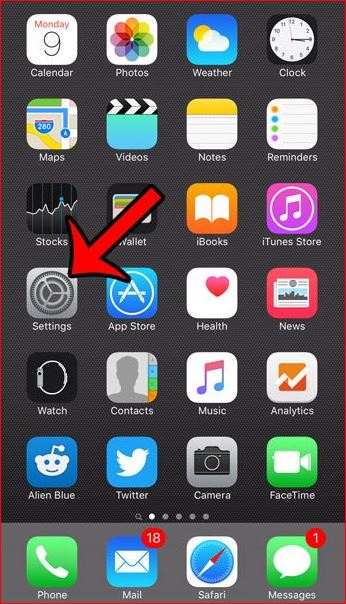
ステップ 2: 画面の上部近くにあるセルラーオプションを選択します.
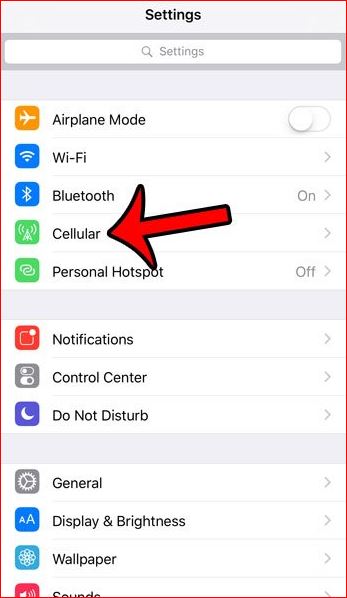
FaceTime のすぐ左側にあるボタンが緑色で正しい場所に配置されている場合は、WiFi なしで FaceTime を使用できます。. 下の画像では携帯電話での FaceTime が有効になっています.
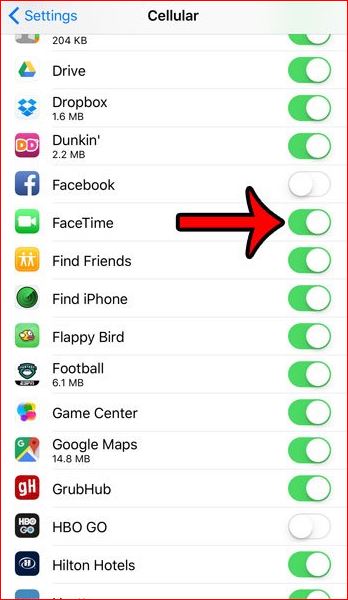
iPhone で WiFi を使用して FaceTime を利用する方法を理解したら, このリストにある他のアプリケーションを調整して、モバイル ネットワーク上のデータを利用できるようにすることができます.
チュートリアルは以下に続きます, iOS デバイス上のデータの FaceTime 設定を変更する方法の詳細.
Apple デバイスで Wifi なしで FaceTime を使用する方法の詳細
上記の記事で説明したように、, iPhone と iPad でのみ WiFi を使用して FaceTime を使用できるかどうかを尋ねる場合, 解決策は. FaceTime は WiFi ネットワークに接続しているときはいつでも利用でき、携帯端末でもアプリケーションを動作させることができます。.
デバイス上のモバイルアプリの設定を調整するとき, 他のことを調べてみるのもいいかもしれません, ストリーミング動画サービスなど. これらのサービスは通常、デフォルトでは WiFi でのみ利用できるため、モバイル デバイスを通じて大量のデータを消費する可能性があります。.
他の iOS デバイスでも、FaceTime 通話を発信または受信できるように設定できます。, iPad や iPod Touch を含む. あなたのデバイスにも携帯電話接続があると仮定します. その場合, 設定を使用できます, 設定アプリを開く, 「セルラー」をクリックします, また、FaceTime の設定を変更して、デバイスのセル ネットワークでも FaceTime 通話を発信または受信できるようにします。.
その月にモバイルデータを過剰に使用しましたか, 超過料金について心配していますか? 携帯電話のデータを使用しないようにする 1 つの方法は、携帯電話の電源を完全にオフにすることです。.
月々のお小遣いの上限に近づいている場合は、これが最適な選択肢です, これにより、iPhone で携帯電話データを使用してメールをダウンロードしたり、Web を閲覧したり、その他月々の携帯電話データの使用量が増加する可能性のあるタスクを実行できなくなる可能性があるためです。.
FaceTime 通話を行うためのモバイル データの使用は、FaceTime アプリケーションに固有のものではありません. ビデオ通話を可能にする別のアプリケーションがあるとします。. その場合, インターネット アクセスが必要だが Wi-Fi 接続にアクセスできない場合は、そのアプリのモバイル データ機能を許可する必要もあります.
FaceTime 通話を使用して電話をかけることを可能にする特定の iPhone FaceTime セルラー データ割り当てはありません。, またはFaceTime音声会議でも, プラン内のデータを消費する必要がなく、.
無制限プランを利用していても, 電話プロバイダーが Apple iPhone が携帯電話ネットワーク経由で受信するデータ量の制限を開始する場合、データ使用量の制限を受ける可能性があります。.
よくある質問
Wi-FiなしでiPhoneでFaceTimeを使用できますか?
WiFi 接続がない場合や接続が低い場合でも、FaceTime を使用する. 家族とビデオ通話をする, いつでも好きな時に友達や同僚に!
モバイルデータ通信でFaceTimeを使用するにはどうすればよいですか?
携帯電話やワイヤレスで FaceTime を使用する予定がある場合, FaceTime で [Use Cellular Data] がオンになっていることを確認します。. 設定に移動します, 「モバイルデータ」または「モバイルデータ」をクリックします, そしてFaceTimeをオンにします. iPad を使用している場合, 設定が表示されるかもしれません > セルラーデータ. [設定]、[FaceTime] の順にクリックし、FaceTime が有効になっていることを確認します。.
Wi-Fiなしで電話できますか?
データ消費なしでクレジットカードが利用可能. このアプリは iOS および Android ガジェットで利用できます, マック, ウィンドウズ, およびLinux. クレジットを使用すると、アプリを持っていない人でも電話をかけることができます. Telecall では、WiFi 経由での通話や、インターネットなしでの無料通話が可能です.
Wi-Fi がないと FaceTime 通話ができないのはなぜですか?
逆に, WiFi を使用して Facetime 通話ができない場合は、セルデータを使用してみてください。. 最終的には, あなたはできる 設定をデフォルト設定に戻す. 設定アプリをクリックします, 「一般」を選択し、次に「リセット」を選択し、次に「すべての設定をリセット」を選択します. これにより、デバイスが工場出荷時の設定にリセットされ、Facetime の問題も解決される可能性があります。.






